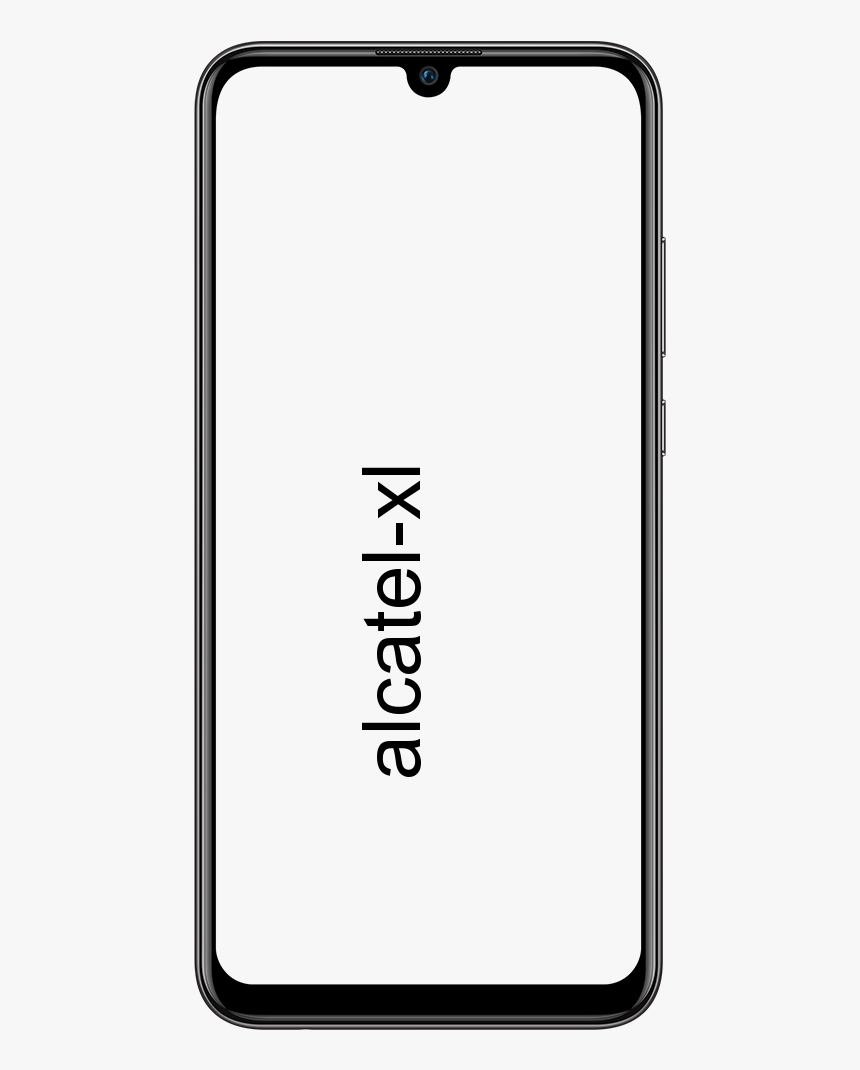అసమ్మతి అతివ్యాప్తిని ఎలా నిలిపివేయాలి
అసమ్మతి అతివ్యాప్తిని ఎలా నిలిపివేయాలి: అసమ్మతి అతివ్యాప్తి అనేది గేమింగ్ చేసేటప్పుడు కొన్ని అసమ్మతి లక్షణాలను ఉపయోగించడానికి మిమ్మల్ని అనుమతించే ముఖ్యమైన మరియు ఉపయోగకరమైన సాధనం. మీరు అతివ్యాప్తిని అనుమతించినప్పుడు, మీరు చాట్ చేయగలరు, కాల్లను విస్మరించండి, సమూహాలలో చేరవచ్చు మరియు మీ గేమింగ్ ఇంటర్ఫేస్ను వివిధ మార్గాల్లో అనుకూలీకరించవచ్చు.
అసమ్మతి అతివ్యాప్తి ఖచ్చితంగా అపసవ్యంగా మరియు అధికంగా ఉంటుంది, ప్రత్యేకించి మీరు దీన్ని కోరుకోని ఆటలలో ఉపయోగిస్తే. అదృష్టవశాత్తూ, ఈ ఎంపికను నిలిపివేయడానికి ఒక మార్గం ఉంది లేదా దానిని ప్రదర్శించడానికి నిర్దిష్ట ఆటలను ఎంచుకోండి.

ఈ గైడ్ డిస్కార్డ్ ఓవర్లేను ఎలా డిసేబుల్ చెయ్యాలి మరియు అనుమతించాలో వివరిస్తుంది, అలాగే అతివ్యాప్తికి సంబంధించిన కొన్ని సమస్యలను ఎలా ఎదుర్కోవాలో వివరిస్తుంది.
పాత్రలను ఎలా తొలగించాలి
డిసేబుల్ ఓవర్లే
మీరు కొన్ని ట్యాబ్లలో ఎప్పుడైనా డిస్కార్డ్ ఓవర్లేను అనుమతించవచ్చు లేదా నిలిపివేయవచ్చు. అలా చేయడానికి, ఈ దశలను అనుసరించండి:
దశ 1:
మొదట, మీ డిస్కార్డ్ అనువర్తనాన్ని తెరవండి.
దశ 2:
అనువర్తనం స్వయంచాలకంగా ప్రారంభించబడలేదని నిర్ధారించుకోండి, సిస్టమ్ ట్రే నుండి అనువర్తనంలో రెండుసార్లు నొక్కండి. ఇది పేజీ యొక్క కుడి దిగువన ఉంది.
దశ 3:
విండో దిగువన ఉన్న వినియోగదారు సెట్టింగ్ల చిహ్నాన్ని నొక్కండి. ఇది మీ వినియోగదారు పేరు పక్కన ఉన్న గేర్ చిహ్నం వలె ఉంటుంది.
దశ 4:
మెను నుండి ఎడమ వైపుకు ‘అతివ్యాప్తి’ ఎంచుకోండి. ఇది ‘అనువర్తన సెట్టింగ్లు’ విభాగం కింద ఉంది.
దశ 5:
‘ఇన్-గేమ్ ఓవర్లేను ప్రారంభించు’ ఎంపికను టోగుల్ చేయండి.
ఈ ఎంపిక టోగుల్ చేయబడితే, మీ డిస్కార్డ్లో ఆటలోని అతివ్యాప్తి ఇప్పటికే నిలిపివేయబడిందని దీని అర్థం. మీరు ఎంపికను ఆపివేసిన తర్వాత, అతివ్యాప్తి అన్ని ఆటల నుండి కనిపించదు.
ప్రత్యేకమైన ఆట నుండి డిసేబుల్ డిస్కార్డ్
మీరు కొన్ని నిర్దిష్ట ఆటలలో డిస్కార్డ్ అతివ్యాప్తిని వదిలివేయాలనుకుంటే, ఇతరుల నుండి తీసివేయాలి. మీరు కూడా చేయవచ్చు. ఈ ప్రక్రియ పైన పేర్కొన్నదానికి చాలా పోలి ఉంటుంది, కానీ దీనికి కొన్ని అదనపు దశలు అవసరం.
దశ 1:
పై విభాగం నుండి 1-4 దశలను అనుసరించాలని నిర్ధారించుకోండి.
దశ 2:
ఆపై ‘ఇన్-గేమ్ ఓవర్లేను ప్రారంభించు’ ఎంపికను టోగుల్ చేయండి.
దశ 3:
‘ఆటలు’ టాబ్ నొక్కండి.
దశ 4:
మీరు అతివ్యాప్తిని ప్రారంభించాలనుకుంటున్న ఆటను ఎంచుకోండి.
దశ 5:
అప్పుడు ఓవర్లే ఆఫ్ టోగుల్ చేయండి.
ఈ విధంగా, మీ అసమ్మతి అతివ్యాప్తి మీరు కనిపించాలనుకునే ఆటలలో మాత్రమే కనిపిస్తుంది.
ఓవర్లే పని చేయలేదా?
మీరు దాన్ని మళ్లీ అనుమతించిన తర్వాత డిస్కార్డ్ ఆటలోని అతివ్యాప్తిని ప్రదర్శించనప్పుడు కొన్ని ఉదాహరణలు ఉన్నాయి. అలాగే, ఖచ్చితంగా, మీరు అతివ్యాప్తి ఎంపికను కూడా కనుగొనలేరు. ఈ సందర్భంలో, మీరు దాన్ని పరిష్కరించడానికి నిర్దిష్ట పద్ధతులను ప్రయత్నించవచ్చు.
నిర్వాహకుడిగా డిస్కార్డ్ చేయండి
కొన్నిసార్లు, మీరు నిర్వాహకుడిగా అమలు చేయకపోతే సెట్టింగులను సర్దుబాటు చేయడానికి డిస్కార్డ్ మిమ్మల్ని అనుమతించదు. మీరు దీన్ని నిర్వాహకుడిగా అమలు చేయాలనుకుంటే, దీన్ని చేయడానికి రెండు మార్గాలు ఉన్నాయి.
మొదటి పద్ధతికి కేవలం రెండు క్లిక్లు అవసరం:
దశ 1:
విస్మరించు చిహ్నంపై కుడి క్లిక్ చేయండి.
విండోస్ నవీకరణ లోపం 8024a008
దశ 2:
‘నిర్వాహకుడిగా రన్ చేయండి’ ఎంచుకోండి.
అయితే, మీరు ఈ పద్ధతిని ఎంచుకుంటే, మీరు డిస్కార్డ్ యొక్క సెట్టింగులను మార్చాల్సిన ప్రతిసారీ దాన్ని పునరావృతం చేయాలి. నిర్వాహకుడిగా ఎల్లప్పుడూ భోజనానికి డిస్కార్డ్ను సెట్ చేయాలనుకుంటే, మీరు వీటిని చేయాలి:
దశ 1:
మొదట, విస్మరించు చిహ్నాన్ని కుడి క్లిక్ చేయండి.
దశ 2:
అప్పుడు ‘గుణాలు’ కి వెళ్ళండి. క్రొత్త విండో కనిపిస్తుంది.
దశ 3:
‘అనుకూలత’ టాబ్ని ఎంచుకోండి.
దశ 4:
‘సెట్టింగ్లు’ విభాగం కింద ‘ఈ ప్రోగ్రామ్ను నిర్వాహకుడిగా అమలు చేయండి’ ఎంపికను ఎంచుకోండి.
దశ 5:
‘సరే’ నొక్కండి.
క్రోమ్ రిమోట్ డెస్క్టాప్ వర్సెస్ టీమ్వ్యూయర్
మీరు ప్రతిదీ సరిగ్గా చేసి ఉంటే, అసమ్మతి సరిగ్గా పని చేస్తుంది.
డిస్కార్డ్లో హార్డ్వేర్ యాక్సెలరేషన్ను ఆపివేయండి
కొన్ని సాఫ్ట్వేర్ హార్డ్వేర్ త్వరణాన్ని ఎక్కువ GPU మెమరీని గీయడానికి మరియు సున్నితంగా అమలు చేయడానికి ఉపయోగిస్తుంది. అసమ్మతిలో, ఈ లక్షణం అప్రమేయంగా అనుమతించబడుతుంది.
ఖచ్చితంగా, ముఖ్యంగా లోయర్-ఎండ్ కాన్ఫిగరేషన్లతో, ఈ లక్షణం సాఫ్ట్వేర్ను అధ్వాన్నంగా చేస్తుంది. ఇది ఒకవేళ మీరు అనుకుంటే, ఈ లక్షణాన్ని నిలిపివేయడానికి ప్రయత్నించండి. ఏమి చేయాలో ఇక్కడ ఉంది:
దశ 1:
మొదట, డిస్కార్డ్ అనువర్తనాన్ని తెరవండి.
దశ 2:
అప్పుడు యూజర్ సెట్టింగుల మెనూకు వెళ్ళండి.
దశ 3:
మెను నుండి ‘స్వరూపం’ టాబ్ని ఎంచుకోండి.
life360 ను ఎలా మోసం చేయాలి
దశ 4:
అలాగే, హార్డ్వేర్ త్వరణాన్ని టోగుల్ చేయండి
డిస్కార్డ్ కోసం ఇతర కారణాలు పని చేయవు
డిస్కార్డ్ యొక్క అతివ్యాప్తి సరిగ్గా పనిచేయకపోవడానికి మరికొన్ని కారణాలు ఉన్నాయి.
ఉదాహరణకు, అనువర్తనం తప్పుగా ప్రవర్తిస్తుంటే లేదా లోపం ఉంటే, మీరు అతివ్యాప్తిని నిలిపివేయవచ్చు, కానీ ఇది ఇప్పటికీ ఆటలలో కనిపిస్తుంది. అలా అయితే, అనువర్తనాన్ని మళ్లీ ఇన్స్టాల్ చేసి, మళ్లీ ప్రయత్నించడం మంచిది.
అలాగే, మీ యాంటీవైరస్ సాఫ్ట్వేర్ మీ అసమ్మతిని నిరోధించవచ్చు. మీకు యాంటీవైరస్ సాధనం ఉంటే, అది విస్మరించడంలో జోక్యం చేసుకోవచ్చు మరియు కొన్ని లక్షణాలను నిలిపివేయవచ్చు. మీరు మీ యాంటీవైరస్ సాధనం కోసం సూచనలను చూడాలి మరియు కొన్ని అనువర్తనాలను వైట్లిస్ట్ చేసే అవకాశం ఉంటే కూడా. అలా అయితే, జాబితాకు అసమ్మతిని జోడించడానికి ఈ దశలను అనుసరించండి.
చివరగా, కొన్ని ఇతర సాఫ్ట్వేర్ డిస్కార్డ్కు అంతరాయం కలిగించవచ్చు. అతివ్యాప్తి లక్షణాలను కలిగి ఉన్న ఇతర ప్రోగ్రామ్లతో ఇది ఎక్కువగా జరుగుతుంది. ఉదాహరణకు, స్క్రీన్ రికార్డింగ్ సాధనాలు, ఇతర స్ట్రీమింగ్ సాధనాలు లేదా మీ మైక్కి ప్రాప్యత ఉన్న ఏదైనా మూడవ పార్టీ సాఫ్ట్వేర్ అన్నీ డిస్కార్డ్తో సమస్యలను కలిగిస్తాయి.
అతిగా చేయవద్దు
అంతర్నిర్మిత అతివ్యాప్తితో సంతృప్తి చెందని కొంతమంది అసమ్మతి వినియోగదారులకు సాధారణంగా కొన్ని అనుకూలీకరణ ఎంపికల గురించి తెలియదు. మొత్తం లక్షణాన్ని నిలిపివేయడంతో పాటు, మీరు ఆట చేసేటప్పుడు కనిపించే కొన్ని విడ్జెట్లను మాత్రమే ఎంచుకోవచ్చు.
మీరు వారి స్థానాన్ని కూడా అనుకూలీకరించవచ్చు మరియు ఏదైనా వాటిని ప్రేరేపించే వరకు వాటిని దాచవచ్చు లేదా మీరు వాటిని తనిఖీ చేయాలనుకుంటున్నారు. కాబట్టి, డిస్కార్డ్ అతివ్యాప్తిని వదులుకోవడానికి ముందు, రెండు ప్రపంచాలలోని ఉత్తమమైన వాటిని పొందడానికి దాన్ని కొద్దిగా సర్దుబాటు చేయడానికి ప్రయత్నించండి.
ముగింపు:
అసమ్మతి అతివ్యాప్తిని ఎలా నిలిపివేయాలో ఇక్కడ ఉంది. ఏ డిస్కార్డ్ అతివ్యాప్తి లక్షణాలు మీకు అనవసరమైనవి లేదా ఏవి అవసరం? దిగువ వ్యాఖ్య విభాగంలో మాకు తెలియజేయండి!
ఇది కూడా చదవండి: డిస్కార్డ్ స్లో మోడ్ అంటే ఏమిటి మరియు దాన్ని ఎలా సెటప్ చేయాలి?